C# Windows Form Button TextBox Click
목표
- C# 윈폼(Windows Forms) 프로젝트를 생성한다.
- 컨트롤러(버튼, 텍스트박스)를 생성한다.
- 버튼을 눌렀을 때 텍스트 박스에 특정 글자가 입력되도록 한다.
1. C# 윈폼(Windows Forms) 프로젝트를 생성한다.
- Visual Studio를 실행
- 파일 - 새로만들기 - 프로젝트 를 선택

- Windows Forms 응용 프로그램 선택
- 이름 : TEST_1 입력

- 확인 클릭

- 프로젝트 생성 완료
2. 컨트롤러(Button, TextBox)를 생성한다.
- 보기 - 도구상자 클릭

- 도구상자에서 Button을 클릭 후, Form1 내부 넣고 싶은 영역 클릭

- 도구상자에서 TextBox를 클릭 후, Form1 내부 넣고 싶은 영역 클릭

- 도구 상자 내부에 "검색 도구 상자"라고 쓰어져 있는 영역에 찾는 컨트롤러의 이름을 입력하면 해당 조건에 맞는 컨트롤러들만 표출됨.
- 컨트롤러 생성 완료
3. 버튼 클릭 시 텍스트박스에 문구 표출하기
- 버튼 컨트롤러를 마우스로 클릭

- 해당 컨트롤러의 속성탭을 클릭 - 이벤트탭을 클릭 - 클릭탭을 클릭

- 클릭이벤트의 이름을 정의하고 엔터를 치거나 이름을 정의하지 않고 더블클릭

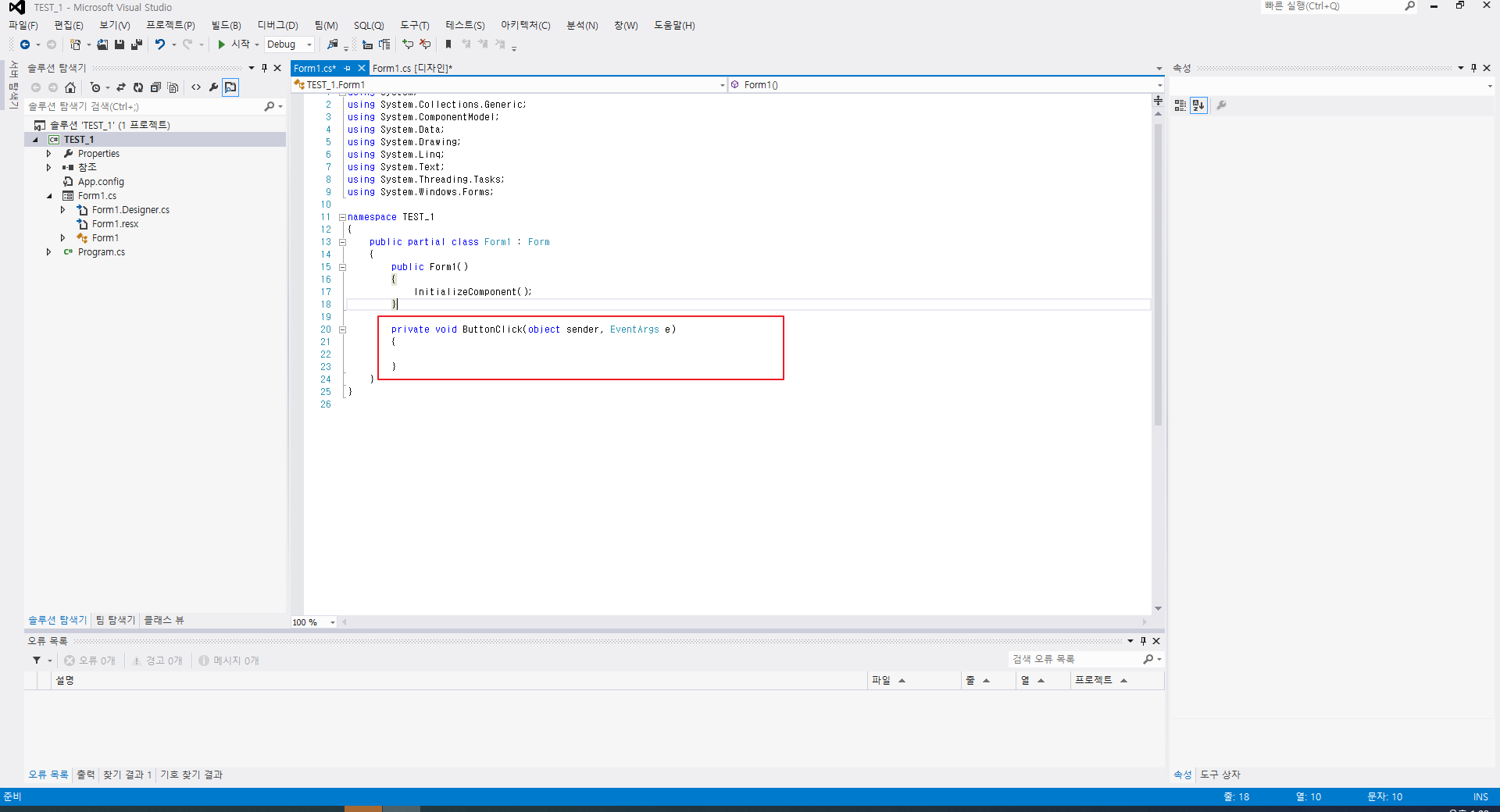
- 이름을 정의하지 않고 더블클릭하였을 경우에 컨트롤러명_이벤트명으로 자동으로 이벤트명을 정의하여 생성해줌

- Button 컨트롤러의 경우 또 다른 방법으로는 폼 디자인 화면에서 버튼을 더블클릭하였을 때도 이벤트명을 자동으로 생성하여 클릭이벤트가 생성됨



- 구현된 이벤트는 Form에서 해당 Button이 클릭되었을 경우 호출됨.
- Button Click 이벤트에 대한 코드를 작성 : TextBox에 "Hello Form" 문구를 삽입
- 준비 : 생성한 TextBox의 Name을 확인

- 속성 탭에서 해당 컨트롤러의 Name을 확인

- Button이 클릭되었을 경우 textBox1의 문구가 바뀌는 코드를 작성
private void button1_Click(object sender, EventArgs e)
{
textBox1.Text = "Hello Form";
}- 실행하여 동작되는지 확인


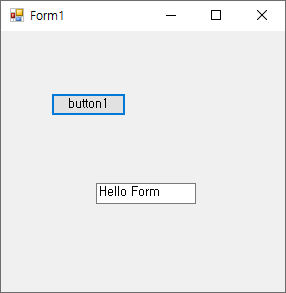
|
|
C# Windows Form Button TextBox Click 완료!
'IT프로그래밍' 카테고리의 다른 글
| [c언어]c언어 소수점 자르기 / c언어 소수점 자리 설정 / c언어 소수점 자릿수 설정 / c언어 소수점 자릿수 조절 (1) | 2020.03.29 |
|---|---|
| [C언어]구구단출력 / 반복문 / for문 (0) | 2020.03.29 |
| [C언어]구구단출력 / printf 숫자 출력 / printf 구구단 출력 (0) | 2020.03.28 |
| [C언어]printf / printf 출력형식 / %d / (0) | 2020.03.28 |
| [알고리즘]c언어 약수, 약수의 개수 한번에 구하기(통합, 간단버전) (0) | 2017.05.24 |
| [알고리즘]C언어 약수의 개수[간단 버전] / c언어 약수 개수 구하기[간단 버전] (0) | 2017.05.24 |
| [알고리즘]C언어 약수 구하기 / C 약수 구하기 / C 약수 알고리즘(간단버전) (1) | 2017.05.24 |
| [알고리즘]C언어 약수의 개수 /약수의 개수 알고리즘 (1) | 2017.05.23 |



